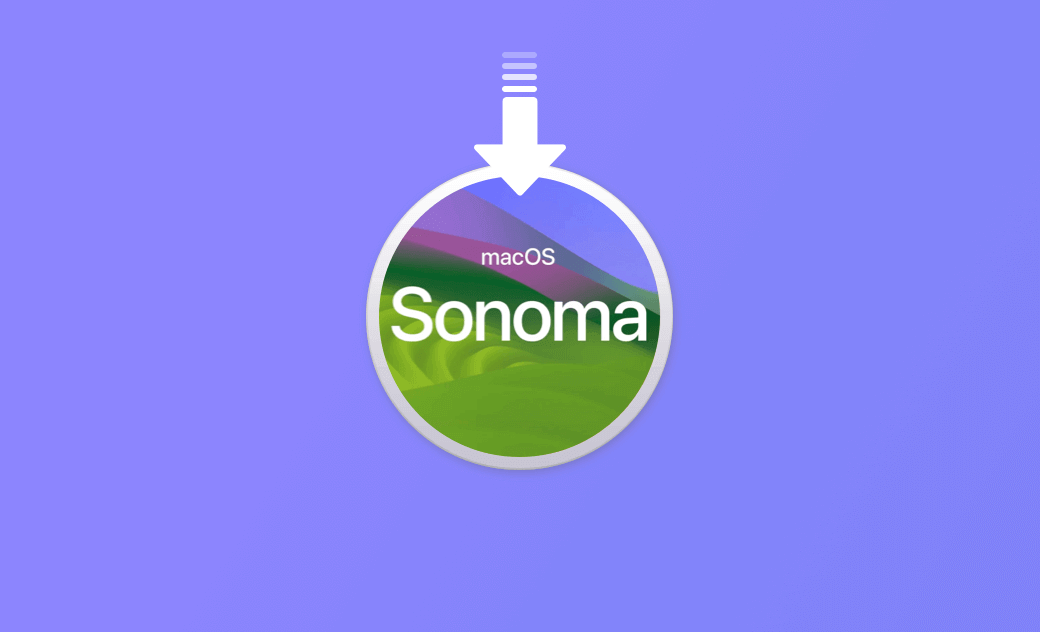macOS Sonomaのフルインストーラーをダウンロードする場所
以下は、macOS Sonoma インストーラのダウンロード先とMac上でmacOS Sonomaをインストールする方法を紹介する投稿の要約です。
macOS Sonoma インストーラをダウンロードして、Macコンピュータに最新のmacOSをインストールしたい場合、macOS 14の完全なインストーラファイルを取得する場所と、MacにmacOS Sonomaをインストールする方法について以下で確認できます。
macOS Sonomaフルインストーラのダウンロード先
ソース1. 信頼性の高いダウンロードサイトから
信頼できるウェブサイト、例えばAppleのコンテンツ配信ウェブサイトからmacOS Sonomaのフルインストーラをダウンロードすることができます。ブラウザに以下のリンクを入力してください:
MacOS Sonoma Final InstallAssistant.pkg
Enterを押すと、Sonomaのinstallassistant.pkgがダウンロードされます。ダウンロードした後、アプリケーションフォルダからmacOS 14インストーラを見つけて起動できます。
ソース2. Apple App Storeから
macOS Sonomaが正式にリリースされると(おそらく2023年10月)、AppleはApp StoreでmacOS Sonomaインストーラファイル(installassistant.pkg)の公式ダウンロードリソースを提供します。Mac上のApp Storeを開いてそれを検索し、インストーラをダウンロードできます。
ソース3. ソフトウェアアップデート画面から
Mac上でmacOS Sonomaをダウンロードしてインストール する最も簡単な方法は、ソフトウェアアップデートを通じてです。現在、macOS Sonoma Betaはダウンロードして試すことができます。以下に詳細な手順を確認してください。
Mac上でmacOS Sonomaをインストールする方法
- 「Apple メニュー> システム設定 > 一般 > ソフトウェアアップデート」をクリックします。
- Macが自動的にmacOS Sonoma 14があなたのMacに展開されているかどうかを確認させます。
- macOS Sonomaが表示された場合、今すぐアップグレードをクリックして指示に従い、MacにmacOS Sonomaをインストールします。
関連記事;macOS Sonomaのインストールが進行中のまま終わらない場合の対処法
macOS Sonomaにアップグレードできますか?
以下の要件を満たすMacは、直接macOS Sonomaにアップグレードできます。
Macモデル: iMac(2019年以降)、iMac Pro(2017年)、MacBook Air(2018年以降)、MacBook Pro(2018年以降)、Mac Mini(2018年以降)、Mac Pro(2019年以降)、Mac Studio(全モデル)。
新しいOSをMacにインストールしたい場合は、macOS Sonomaの互換性を確認する必要があります。あなたのMacがmacOS 14をサポートしていない場合は、非対応MacにmacOSをインストールする方法 を確認してみてください。
BuhoCleanerを使ってMacのスペースを解放する
新しいMac OSは約13GBです。それをインストールするためには、Macに十分なスペースがあることを確認する必要があります。Mac上のスペースを解放するために、BuhoCleanerを使用できます。
BuhoCleanerは、あなたがMacを全面的にクリーニングできるプロフェッショナルなMacクリーナーソフトウェアプログラムです。
それを使用してMac上のジャンクデータをスキャンして削除し、不要なアプリを深くアンインストールし、大きなファイルや重複ファイルを見つけて削除し、ディスクスペースを分析し、スタートアップスピードを向上させ、システム状態をリアルタイムで監視し、RAMを解放し、Mac上のDNSキャッシュをフラッシュし、その他を行うことができます。
最後に
この投稿では、主にmacOS Sonomaインストーラ(installassistant.pkg)をダウンロードし、Mac上でmacOS 14をインストールする場所を紹介しました。それが助けになることを願っています。より有用なMac/iPhoneのヒントやツールについては、Dr.Buhoの公式ウェブサイトをご覧ください。
Macのスペシャリストであり、macOSやMac向けアプリケーションの使用方法やトラブルシューティングに精通。現在はその豊富な知識を活かして、Dr.Buhoのライターとして情報発信を行う。